
Microsoft Outlook's Funcionalidad de correo electrónico no deseado Funciona mejor cuando lo entrena agregando remitentes a los remitentes seguros y listas de remitentes bloqueados. Aquí es cómo exportar esas listas y reimportarlas a una nueva máquina o cuenta.
Esta funcionalidad solo está disponible en la aplicación Microsoft Outlook Desktop. Si está utilizando Outlook Online, entonces los remitentes seguros y los datos de los remitentes bloqueados se sincronizarán con el cliente Outlook. Solo puede importarlos y exportarlos a través de la aplicación de escritorio.
En Microsoft Outlook, haga clic en Inicio y GT; Basura y gt; Opciones de correo electrónico no deseado.
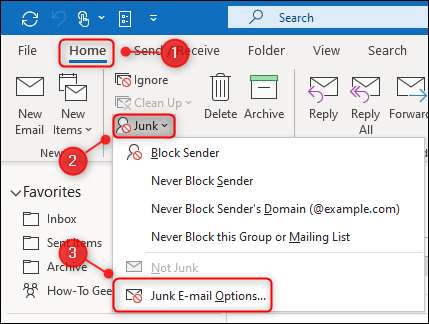
Tendrá que exportar remitentes seguros y remitentes bloqueados por separado. Abra la pestaña "Remitentes seguros" y haga clic en "Exportar a archivo".
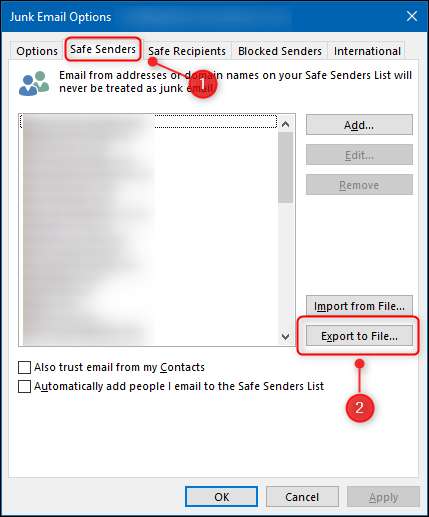
Esto abrirá un diálogo de archivo estándar para guardar el archivo en algún lugar de su computadora. Elija una ubicación, escriba un nombre para el archivo y guárdelo.
Ahora abra la pestaña "Embradores bloqueados" y haga clic en "Exportar a archivo".
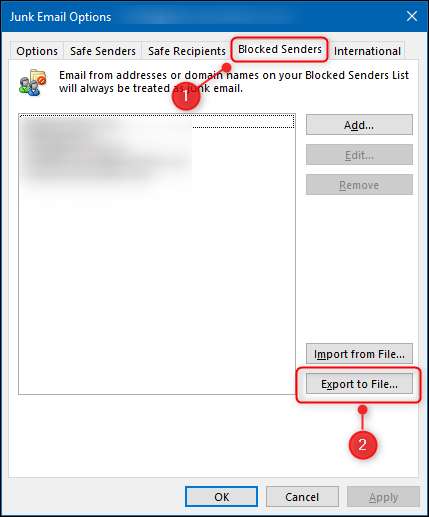
Al igual que con los remitentes seguros, esto abrirá un diálogo de archivo estándar para guardar el archivo en algún lugar de su computadora. Elija una ubicación, un nombre para el archivo y guárdelo.
Ahora debería tener dos archivos TXT que puede importar en una nueva cuenta o Microsoft Outlook que está instalado en una computadora diferente.
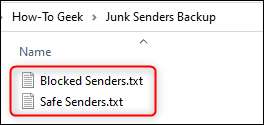
Importar esos archivos es tan simple como exportarlos. Volver al menú de opciones de correo electrónico no deseado haciendo clic en Home & GT; Basura y gt; Opciones de correo electrónico no deseadas en la aplicación Microsoft Outlook Desktop. Para importar el archivo de remitentes seguros, abra la pestaña "Remitentes seguros" y haga clic en "Importar desde el archivo".
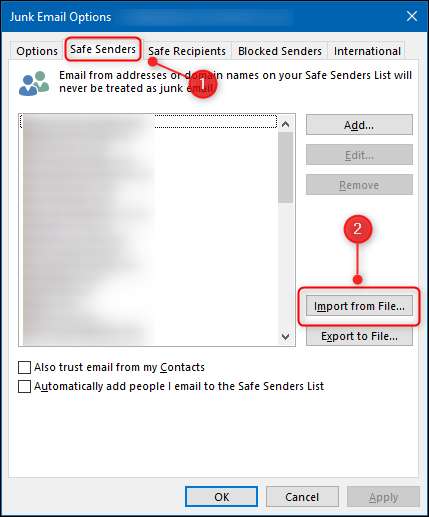
Para importar los remitentes bloqueados, abra la pestaña "Embradores bloqueados" y haga clic en "Importar desde el archivo".
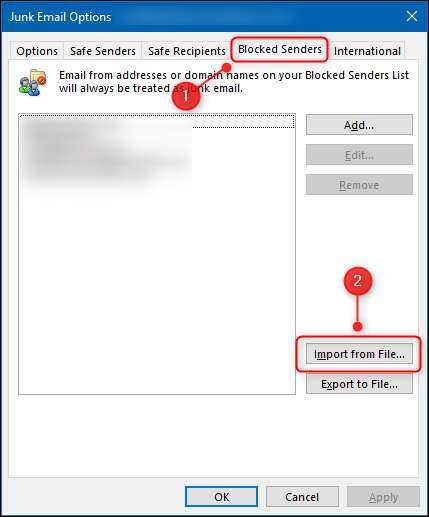
La importación agregará cualquier remitente a las listas existentes, en lugar de sobrescribir las entradas existentes. Esto significa que usted y sus colegas pueden compartir sus archivos exportados, especialmente para los remitentes bloqueados, para ayudar mutuamente a acumular un mejor filtrado de correo electrónico no deseado.







